Linux 文件所有者及权限
三个Linux权限
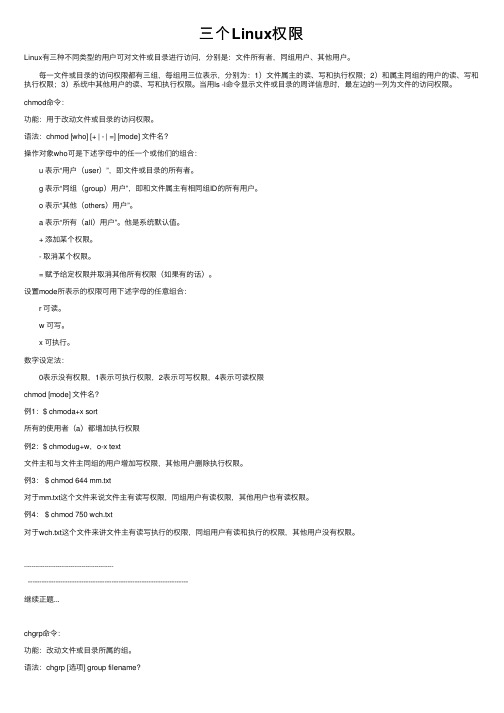
三个Linux权限Linux有三种不同类型的⽤户可对⽂件或⽬录进⾏访问,分别是:⽂件所有者,同组⽤户、其他⽤户。
每⼀⽂件或⽬录的访问权限都有三组,每组⽤三位表⽰,分别为:1)⽂件属主的读、写和执⾏权限;2)和属主同组的⽤户的读、写和执⾏权限;3)系统中其他⽤户的读、写和执⾏权限。
当⽤ls -l命令显⽰⽂件或⽬录的周详信息时,最左边的⼀列为⽂件的访问权限。
chmod命令:功能:⽤于改动⽂件或⽬录的访问权限。
语法:chmod [who] [+ | - | =] [mode] ⽂件名?操作对象who可是下述字母中的任⼀个或他们的组合: u 表⽰“⽤户(user)”,即⽂件或⽬录的所有者。
g 表⽰“同组(group)⽤户”,即和⽂件属主有相同组ID的所有⽤户。
o 表⽰“其他(others)⽤户”。
a 表⽰“所有(all)⽤户”。
他是系统默认值。
+ 添加某个权限。
- 取消某个权限。
= 赋予给定权限并取消其他所有权限(如果有的话)。
设置mode所表⽰的权限可⽤下述字母的任意组合: r 可读。
w 可写。
x 可执⾏。
数字设定法: 0表⽰没有权限,1表⽰可执⾏权限,2表⽰可写权限,4表⽰可读权限chmod [mode] ⽂件名?例1:$ chmoda+x sort所有的使⽤者(a)都增加执⾏权限例2:$ chmodug+w,o-x text⽂件主和与⽂件主同组的⽤户增加写权限,其他⽤户删除执⾏权限。
例3: $ chmod 644 mm.txt对于mm.txt这个⽂件来说⽂件主有读写权限,同组⽤户有读权限,其他⽤户也有读权限。
例4: $ chmod 750 wch.txt对于wch.txt这个⽂件来讲⽂件主有读写执⾏的权限,同组⽤户有读和执⾏的权限,其他⽤户没有权限。
---------------------------------------------------------------------------------------------------------------------继续正题...chgrp命令:功能:改动⽂件或⽬录所属的组。
Linux2 文件及目录所有者拥有组权限管理
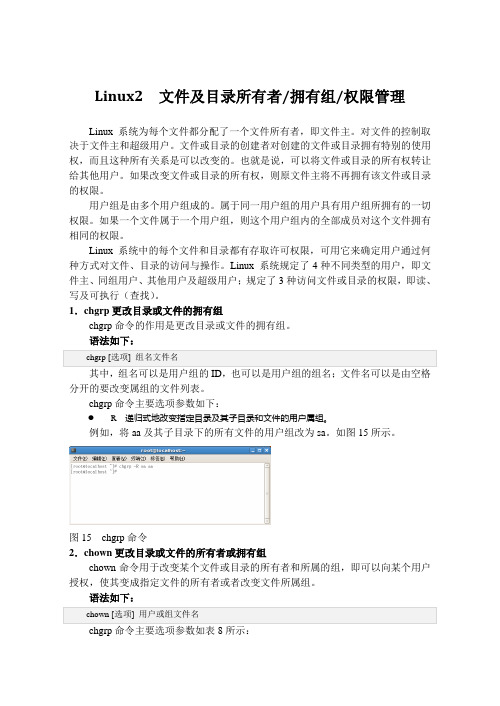
Linux2 文件及目录所有者/拥有组/权限管理Linux系统为每个文件都分配了一个文件所有者,即文件主。
对文件的控制取决于文件主和超级用户。
文件或目录的创建者对创建的文件或目录拥有特别的使用权,而且这种所有关系是可以改变的。
也就是说,可以将文件或目录的所有权转让给其他用户。
如果改变文件或目录的所有权,则原文件主将不再拥有该文件或目录的权限。
用户组是由多个用户组成的。
属于同一用户组的用户具有用户组所拥有的一切权限。
如果一个文件属于一个用户组,则这个用户组内的全部成员对这个文件拥有相同的权限。
Linux系统中的每个文件和目录都有存取许可权限,可用它来确定用户通过何种方式对文件、目录的访问与操作。
Linux 系统规定了4种不同类型的用户,即文件主、同组用户、其他用户及超级用户;规定了3种访问文件或目录的权限,即读、写及可执行(查找)。
1.chgrp更改目录或文件的拥有组chgrp命令的作用是更改目录或文件的拥有组。
分开的要改变属组的文件列表。
chgrp命令主要选项参数如下:-R 递归式地改变指定目录及其子目录和文件的用户属组。
例如,将aa及其子目录下的所有文件的用户组改为sa。
如图15所示。
图15 chgrp命令2.chown更改目录或文件的所有者或拥有组chown命令用于改变某个文件或目录的所有者和所属的组,即可以向某个用户授权,使其变成指定文件的所有者或者改变文件所属组。
语法如下:chgrp命令主要选项参数如表8所示:表8 chgrp命令主要选项参数例如,将目录aa及其下面的所有文件、子目录的文件主改为root,如图16所示。
图16 chown命令3.chmod更改目录或文件权限chmod命令的使用是改变或设置文件或目录的存取权限。
语法如下:根据表示权限的方式不同,该命令支持两种设定权限的方法:●使用字符模式设置权限。
在这种模式下,用u、g、o和a来表示不同用户。
其中,u表示文件主,g表示同组用户,o表示其他用户,a表示所有用户;用r、w、x来表示权限。
理解Linux的文件权限和所有权
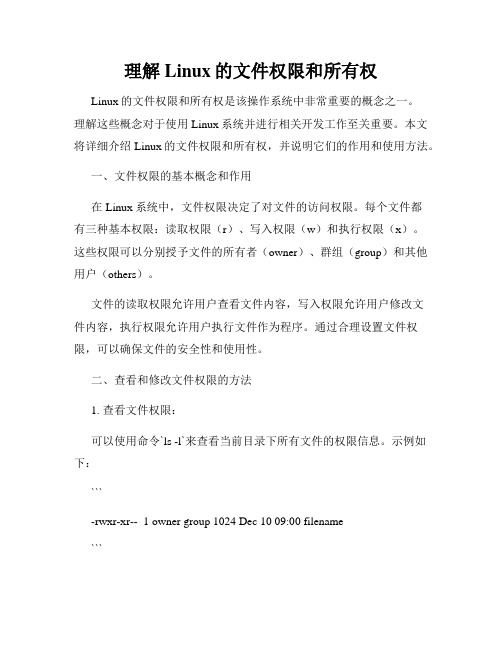
理解Linux的文件权限和所有权Linux的文件权限和所有权是该操作系统中非常重要的概念之一。
理解这些概念对于使用Linux系统并进行相关开发工作至关重要。
本文将详细介绍Linux的文件权限和所有权,并说明它们的作用和使用方法。
一、文件权限的基本概念和作用在Linux系统中,文件权限决定了对文件的访问权限。
每个文件都有三种基本权限:读取权限(r)、写入权限(w)和执行权限(x)。
这些权限可以分别授予文件的所有者(owner)、群组(group)和其他用户(others)。
文件的读取权限允许用户查看文件内容,写入权限允许用户修改文件内容,执行权限允许用户执行文件作为程序。
通过合理设置文件权限,可以确保文件的安全性和使用性。
二、查看和修改文件权限的方法1. 查看文件权限:可以使用命令`ls -l`来查看当前目录下所有文件的权限信息。
示例如下:```-rwxr-xr-- 1 owner group 1024 Dec 10 09:00 filename```在上述输出中,`-rwxr-xr--`表示文件权限,接下来的`owner`表示文件的所有者,`group`表示文件所属的群组。
最后的`filename`是文件的名称。
2. 修改文件权限:使用命令`chmod`可以修改文件的权限。
该命令的语法如下:```chmod [选项] 模式文件```其中,`选项`用于指定修改权限的方式,`模式`用于指定需要修改的权限,`文件`表示需要修改权限的文件名。
例如,若要将文件`filename`的所有者去除写入权限,可以使用命令`chmod u-w filename`。
三、文件所有权的概念和作用除了权限之外,文件还具有所有者和所属群组。
所有者是指创建文件的用户,而所属群组是指该文件所属的用户组。
文件的所有者可以通过命令`chown`来改变,而所属群组可以通过命令`chgrp`来改变。
四、查看和修改文件所有权的方法1. 查看文件所有权:使用命令`ls -l`同样可以查看文件的所有权信息。
Linux命令高级技巧使用chmod和chown命令修改文件权限和所有者

Linux命令高级技巧使用chmod和chown命令修改文件权限和所有者Linux命令高级技巧使用 chmod 和 chown 命令修改文件权限和所有者在 Linux 操作系统中,拥有高级技巧的使用者可以通过命令来修改文件权限和所有者。
这对于确保系统安全和管理文件非常重要。
本文将介绍 chmod 和 chown 命令的使用方法,以帮助您达到这些目的。
一、使用 chmod 命令修改文件权限1. 修改文件权限的概念文件权限决定了用户对文件的读、写和执行操作权限。
在Linux 中,文件权限可以分为三个类别:用户(user)、组(group)和其他人(others)。
每个类别都有三种权限:读(r)、写(w)和执行(x)。
2. 查看文件权限在使用 chmod 命令修改文件权限之前,您可能需要先查看文件的当前权限。
使用 ls -l 命令可以显示文件的详细信息,其中包括权限。
```shell$ ls -l file.txt-rw-r--r-- 1 user group 0 Jan 1 00:00 file.txt```上述输出将显示文件 file.txt 的权限。
第一列的 "rw-r--r--" 表示用户具有读写权限,组和其他人只有读权限。
3. 修改文件权限使用 chmod 命令来修改文件权限。
以下是常用的修改权限的方式:- 添加权限:使用 + 号,例如添加用户执行权限 `chmod u+x file.txt`。
- 移除权限:使用 - 号,例如移除其他人的写权限 `chmod o-wfile.txt`。
- 设置权限:使用 = 号,例如设置用户只有读权限 `chmod u=rfile.txt`。
备注:u 代表用户,g 代表组,o 代表其他人。
r、w 和 x 分别代表读、写和执行权限。
二、使用 chown 命令修改文件所有者1. 修改文件所有者的概念文件所有者指的是文件的创建者或者拥有者,在 Linux 中只有所有者和超级用户可以修改文件的所有者。
Linux命令高级技巧利用chown与chgrp命令进行文件与的权限与所有者更改

Linux命令高级技巧利用chown与chgrp命令进行文件与的权限与所有者更改Linux命令高级技巧:利用chown与chgrp命令进行文件权限与所有者更改Linux是一种广泛使用的开源操作系统,它以其稳定性和安全性而闻名。
对于Linux系统的用户来说,熟练掌握命令行操作是必不可少的。
本文将重点介绍Linux中的两个重要命令:chown与chgrp,它们可以帮助用户更改文件的权限和所有者。
一、chown命令chown命令用于改变文件或目录的所有者。
使用chown命令,您可以将某个文件或目录的所有权转移到其他用户或用户组。
1. 基本语法chown命令的基本语法如下:chown [选项]... [所有者:组]... 文件...其中,选项是可选的。
下面是一些常用的选项:- R:递归地更改文件或目录及其子目录中的所有文件的所有者。
- v:显示每个更改的文件的详细信息。
所有者:组是新的所有者和所属组的标识符。
如果省略组,则chown命令将保持文件的当前组不变。
2. 示例以下示例演示了如何使用chown命令更改文件的所有者:(1)更改文件所有者为"alice":chown alice file.txt(2)递归地更改目录及其子目录中所有文件的所有者为"bob":chown -R bob dir/(3)同时更改文件的所有者和所属组:chown alice:developers file.txt二、chgrp命令chgrp命令用于更改文件或目录的所属组。
与chown命令类似,chgrp命令也是管理文件权限的重要工具。
1. 基本语法chgrp命令的基本语法如下:chgrp [选项]... 组文件...同样,选项是可选的,下面是一些常用的选项:- R:递归地更改文件或目录及其子目录中的所有文件的所属组。
- v:显示每个更改的文件的详细信息。
2. 示例以下示例演示了如何使用chgrp命令更改文件的所属组:(1)更改文件所属组为"developers":chgrp developers file.txt(2)递归地更改目录及其子目录中所有文件的所属组为"admin":chgrp -R admin dir/(3)同时更改文件的所有者和所属组:chown :admin file.txt三、chown与chgrp的权限问题在Linux系统中,每个文件和目录都有权限,用于限制对它们的访问和操作。
利用chown和chmod命令在Linux中修改文件权限和所有者
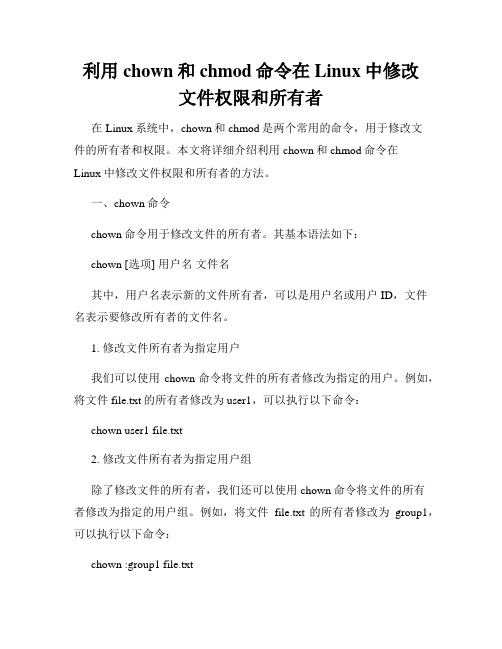
利用chown和chmod命令在Linux中修改文件权限和所有者在Linux系统中,chown和chmod是两个常用的命令,用于修改文件的所有者和权限。
本文将详细介绍利用chown和chmod命令在Linux中修改文件权限和所有者的方法。
一、chown命令chown命令用于修改文件的所有者。
其基本语法如下:chown [选项] 用户名文件名其中,用户名表示新的文件所有者,可以是用户名或用户ID,文件名表示要修改所有者的文件名。
1. 修改文件所有者为指定用户我们可以使用chown命令将文件的所有者修改为指定的用户。
例如,将文件file.txt的所有者修改为user1,可以执行以下命令:chown user1 file.txt2. 修改文件所有者为指定用户组除了修改文件的所有者,我们还可以使用chown命令将文件的所有者修改为指定的用户组。
例如,将文件file.txt的所有者修改为group1,可以执行以下命令:chown :group1 file.txt3. 修改文件所有者和用户组为指定用户和用户组如果我们希望同时修改文件的所有者和用户组,可以使用以下命令:chown user1:group1 file.txt二、chmod命令chmod命令用于修改文件的权限。
其基本语法如下:chmod [选项] 权限文件名其中,权限表示需要设置的文件权限,可以用数字或符号表示,文件名表示要修改权限的文件名。
1. 使用数字表示权限我们可以使用数字来表示文件的权限。
其中,数字1表示执行权限,数字2表示写权限,数字4表示读权限。
将这三个数字相加,即可表示对应的权限。
例如,将文件file.txt的权限设置为所有者可读写,其他用户只读,可以执行以下命令:chmod 644 file.txt2. 使用符号表示权限除了使用数字,我们还可以使用符号来表示文件的权限。
其中,符号u表示所有者,符号g表示用户组,符号o表示其他用户,符号a表示所有用户。
Linux命令高级技巧使用chown和chmod命令修改文件权限和所有者

Linux命令高级技巧使用chown和chmod命令修改文件权限和所有者Linux命令高级技巧:使用chown和chmod命令修改文件权限和所有者在Linux系统中,文件权限和所有者是保护文件安全和访问权限的重要因素。
用户可以使用chown和chmod命令来修改文件的所有者和权限。
本文将介绍如何使用chown和chmod命令以及一些高级技巧来修改文件权限和所有者。
一、chown命令chown命令用于更改文件的所有者。
它的基本语法如下:chown [选项] 文件名1. 修改文件的所有者要将文件的所有者更改为新的所有者,只需在chown命令后面跟上新的所有者的用户标识符(UID)或用户名即可。
例如,要将文件file.txt的所有者更改为用户john,可以使用以下命令:chown john file.txt2. 修改文件的所属组chown命令还可以用于更改文件的所属组。
要修改文件的所属组,只需在chown命令后面跟上冒号(:)后跟新的所属组的组标识符(GID)或组名。
例如,要将文件file.txt的所属组更改为组developers,可以使用以下命令:chown :developers file.txt3. 递归修改文件和目录的所有者有时候需要递归修改文件和目录的所有者,即同时修改该目录下的所有文件和子目录的所有者。
可以使用chown命令的-R选项来实现递归修改。
例如,要将目录/home/user下的所有文件和子目录的所有者更改为用户john,可以使用以下命令:chown -R john /home/user二、chmod命令chmod命令用于更改文件的权限。
它的基本语法如下:chmod [选项] 权限文件名1. 修改文件权限要修改文件的权限,可以使用chmod命令后跟所需的权限。
权限由用户、组和其他三个身份分别设置,每个身份都有读(r)、写(w)和执行(x)权限。
例如,要将文件file.txt的所有者的读权限设置为只读,可以使用以下命令:chmod u=r file.txt2. 修改所有者组的权限要修改文件的所有者组的权限,可以使用chmod命令的g选项。
Linux命令高级技巧利用chown与chgrp命令进行文件与权限与所有者更改的高级技巧
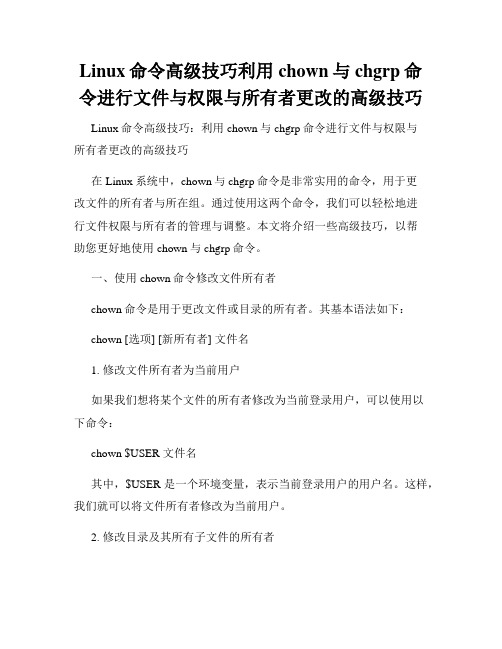
Linux命令高级技巧利用chown与chgrp命令进行文件与权限与所有者更改的高级技巧Linux命令高级技巧:利用chown与chgrp命令进行文件与权限与所有者更改的高级技巧在Linux系统中,chown与chgrp命令是非常实用的命令,用于更改文件的所有者与所在组。
通过使用这两个命令,我们可以轻松地进行文件权限与所有者的管理与调整。
本文将介绍一些高级技巧,以帮助您更好地使用chown与chgrp命令。
一、使用chown命令修改文件所有者chown命令是用于更改文件或目录的所有者。
其基本语法如下:chown [选项] [新所有者] 文件名1. 修改文件所有者为当前用户如果我们想将某个文件的所有者修改为当前登录用户,可以使用以下命令:chown $USER 文件名其中,$USER是一个环境变量,表示当前登录用户的用户名。
这样,我们就可以将文件所有者修改为当前用户。
2. 修改目录及其所有子文件的所有者如果我们想要修改一个目录及其所有子文件的所有者,可以使用-R选项。
该选项会递归地将所有文件和子目录的所有者都修改为指定的新所有者。
以下是示例命令:chown -R 新所有者目录名3. 修改符号链接的所有者chown命令默认不会修改符号链接本身的所有者,而只会修改符号链接指向的目标文件的所有者。
如果我们想要修改符号链接本身的所有者,可以使用-L选项。
以下是示例命令:chown -L 新所有者符号链接名二、使用chown命令修改文件权限chown命令还可以用于更改文件的权限。
在Linux系统中,文件权限由三个部分组成:所有者权限、所在组权限和其他用户的权限。
修改文件权限的基本语法如下:chown [选项] [新权限] 文件名1. 直接设置文件权限我们可以直接使用数字表示法来设置文件权限。
每个数字代表一种权限,分别对应于读、写和执行。
以下是示例命令:chown 754 文件名其中,7表示所有者权限,5表示所在组权限,4表示其他用户权限。
- 1、下载文档前请自行甄别文档内容的完整性,平台不提供额外的编辑、内容补充、找答案等附加服务。
- 2、"仅部分预览"的文档,不可在线预览部分如存在完整性等问题,可反馈申请退款(可完整预览的文档不适用该条件!)。
- 3、如文档侵犯您的权益,请联系客服反馈,我们会尽快为您处理(人工客服工作时间:9:00-18:30)。
ቤተ መጻሕፍቲ ባይዱ
小明可以只用一条命令就能不让别人看到 情书的内容。 使用chown命令
改变文件组所有者:chgrp
使用chgrp命令改变文件组所有者: chgrp GROUP file… 只有文件的所有者和超级用户才能改变文件的权 限或组所有者。执行chgrp命令时,文件的新组 所有者必须是用户所在的组之一。
第四章 文件所有者及权限
4.1 4.2 4.3 4.4 4.5
常规文件所有者和权限 改变文件权限 改变文件所有者 目录所有者及权限 控制默认权限
文件权限
linux系统是多用户系统,为了保护用户的文 件不被其他用户所侵犯,就引出了文件权限的 概念。
文件权限由读、写、执行三种职能组成。
新建文件的权限为:666-022=644
即rw-r--r--
新建目录的权限为:777-022=755
即drwxr-xr-x
为了增加服务器的安全性,防止黑客攻击, 公司的网络管理员应该如何设置文件和目 录的umask值?
第四章 复习
文件和权限 文件的3个访问级别: 拥有者、拥有组、其它人 文件的3个权限 读、写、执行 改变文件权限:chmod 改变文件所有者 chown(chgrp) 目录所有者及权限 控制默认权限 unmask
小明暗恋小丽很久,朝思慕想,辗转反侧, 长夜漫漫,无心睡眠。。。 一天他终于鼓足勇气。。。决定给小丽写 一封情书,他又不希望别人看到情书的内 容。他该怎么做? 使用chmod命令
改变文件的用户所有者:chown
使用chown命令改变文件的用户所有者: chown USER file… 只有超级用户才可以使用chown命令!!!
目录所有者及权限
对Linux系统来说,目录也是一种文件,所以它 也有三种同样的权限(读、写、执行)和三种同 样的访问级别(用户、组、其他) 选项“-R”用于以递归方式实现对整个目录的所 有内容(所有子目录和文件)全部修改。
意义
读(Read)
符 号
r w
对于常规文件的权限
显示文件内容 编辑或删除文件
控制默认权限:umask
在内核级别,Linux使用默认模式666建 立文件,使用默认模式777建立目录。 系统定义,不可更改。 为了增强安全性,使用umask改变预设的 建立文件或目录时的属性(可使用默认模式 值与umask值相减) 查看或修改umask:umask [修改值] 以umask值为022来计算新建文件和目录 的默认权限
对于目录的权限
列出目录中的文件 创建或删除文件和 子目录
写(Write)
执 行 (Execute)
x
执 行 Shell 脚 本 或 二 进制程序文件
访问目录中的文件
用户主目录位于/home目录下, 其默认权限为:“drwx------” 执行mkdir命令新创建的目录, 其默认权限为:“drwxr-xr-x”
• 增加文件属主st01的执行权限(x) $ chmod u+x afile • 去除文件属组class1的写权限(w) $ chmod g-w afile
• 设置其他用户的文件权限为可执行 $ chmod o=x afile
1、增加newfile文件的拥有组的写权限。 2、减少newfile文件的其它人的读权限。 3、增加gongwen文件的所有人的执行权限。 4、增加aa.sh文件的拥有者的执行权限。 5、增加bb文件的拥有组的写和执行权限。
• 1-3位代表文件拥有者对文件的读、写、执行权限; • 4-6位代表拥有组对该文件所拥有读、写、执行权限; • 7-9位代表其他用户对文件所拥有读、写、执行权限。
查看文件的权限属性
# ls -l install.log -rw-r--r-1 root root 26195 Dec 17 10:42 install.log
设置权限的对 象,可以是用 户、组、其他 人或所有人 属性操作符 +增加权限
被设置属性的 文件或目录
权限内容,可以 是读、写、执行 权限的组合
-减少权限
=设置权限为
文件权限设置实例
使用chmod命令设置文件权限
• 查看文件权限 $ ls -l afile
-rw-rw-r-1 st01 class1 0 Apr 3 16:52 afile
• 读权限允许用户阅读文件的内容。 • 写权限允许用户编辑或删除文件。 • 执行权限允许用户运行文件。
文件权限的标志
r: 读权限 w: 写权限 X: 执行权限
权限的标志由三位字符组成
如:rwx:可读写执行权限 r-- : 只读权限 rw-: 读写权限
三种访问级别:每个文件都有三组不同的读、写、 执行权限,分别适用于三种访问级别。
权限表示
文件权限(-rw--r--r--)
权限项
字符表示 数字表示 权限分配
读
写
执 行
1
读
写
执 行
1
读
写
执 行
1
(r) (w) (x) (r) (w) (x) (r) (w) (x) 4 2 4 2 4 2 其他用户 文件所有者
文件所属组用户
使用chmod命令更改文件属性
chmod命令用于更改文件对于某类用户的操作权限 chmod [ugoa...][[+-=][rwx] FILE...
